
Откроется окно Suprema. Захват изображения отпечатков пальцев.
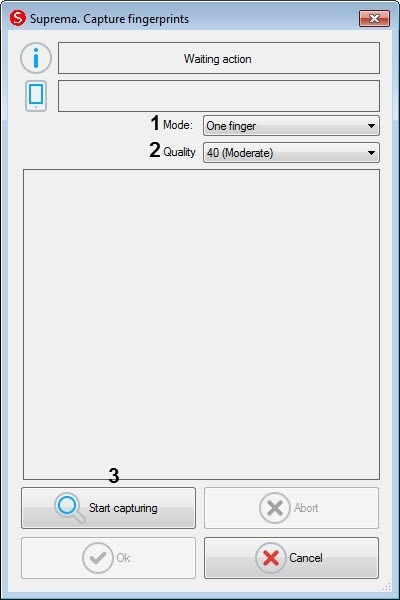
- Один палец - считывание отпечатка одного пальца.
- Два пальца - считывание отпечатков двух пальцев.
- Два больших пальца - считывание отпечатков двух больших пальцев.
- Левые четыре пальца - считывание отпечатков четырех пальцев левой руки.
- Правые четыре пальца - считывание отпечатков четырех пальцев правой руки.
- Десять пальцев - считывание отпечатков 10 пальцев.
- Левая ладонь - считывание отпечатка левой ладони.
- Правая ладонь - считывание отпечатка правой ладони.
- Вращение отпечатка - считывание отпечатка одного пальца со смещением.
- 20 (Слабое) - низкое качество.
- 40 (Умеренное) - среднее качество (по умолчанию).
- 60 (Сильное) - высокое качество.
80 (Самое сильное) - наивысшее качество.
Для начала захвата отпечатков нажать кнопку Запуск захвата изображения (3) и далее следовать указаниям, отображаемым в верхней части окна Suprema. Захват изображения отпечатков пальцев.
Для захвата отпечатков необходимо каждый палец или группу пальцев приложить к считывателю по 2 раза с задержкой в 5 секунд после нажатия кнопки Запуск захвата изображения и после первого захвата. |
После завершения захвата отпечатков пальцев необходимо в раскрывающемся списке (1) для каждого отпечатка выбрать тип отсканированного пальца:
- Неопределенный тип - неопределенный.
- Левый большой палец - большой палец левой руки.
- Левый указательный палец - указательный палец левой руки.
- Левый средний палец - средний палец левой руки.
- Левый безымянный палец - безымянный палец левой руки.
- Левый мизинец - мизинец левой руки.
- Правый большой палец - большой палец правой руки.
- Правый указательный палец - указательный палец правой руки.
- Правый средний палец - средний палец правой руки.
- Правый безымянный палец - безымянный палец правой руки.
- Правый мизинец - мизинец правой руки.
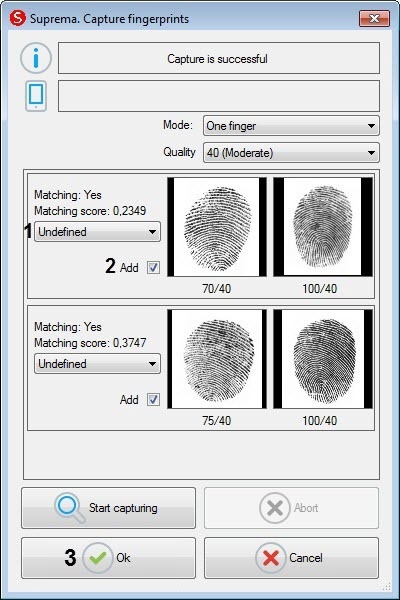
В окне Suprema. Редактирование отпечатков пальцев отобразятся захваченные отпечатки.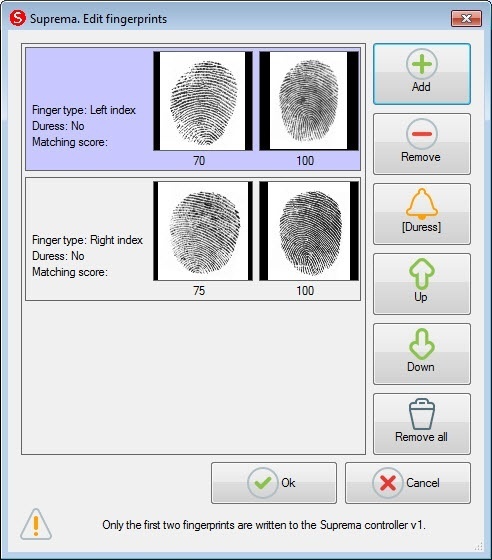
Для удаления одного отпечатка пальца необходимо выбрать соответствующий отпечаток и нажать кнопку Удалить.
Чтобы удалить все отпечатки пальце необходимо нажать на кнопку Удалить все. |
Чтобы сделать отпечаток "Под принуждением" необходимо выбрать соответствующий отпечаток и нажать кнопку [Duress].
В результате при считывании данного отпечатка пальца будет генерироваться тихая тревога. |
Для перемещения отпечатков пальцев вверх или вниз по списку необходимо выбрать соответствующий отпечаток и нажать кнопку Вверх или Вниз.
Для завершения ввода отпечатков пальцев нажать кнопку Ок.